Facebook Messenger: 2022년에 활용할 주요 기능 및 모범 사례
게시 됨: 2022-05-31여전히 Facebook Messenger를 회사의 귀중한 도구로 받아들이지 않는다면 24억 5천만 명의 사용자를 놓치고 있는 것입니다. 2019년에 Facebook은 13억 명의 월간 활성 사용자를 보유한 비즈니스용 메시징 애플리케이션으로 WhatsApp에 이어 2위를 차지했습니다. 이는 Facebook 메시지가 회사 또는 제품을 고객에게 직접 연결하는 역할을 함을 의미합니다.
목차
- 1 페이스북 메신저란?
- 2 Facebook 메신저 계정을 만드는 방법
- 3 페이스북 메신저 기능
- 비즈니스에 Facebook Messenger를 사용하기 위한 4가지 모범 사례
- 5 메신저를 비활성화하는 방법
- 6 Facebook Messenger에서 메시지를 삭제하는 방법
- 7 결론
- 7.1 관련
페이스북 메신저란?
Facebook Messenger는 Facebook에서 만들고 2011년 8월에 출시한 메시징 앱 및 플랫폼입니다. Messenger는 전 세계적으로 13억 명이 넘는 사용자가 채팅을 공유하고 친구와 교류하고 소통하는 데 사용합니다.
한때 Facebook 사용자로 제한되었던 Messenger는 이제 Facebook, Instagram, Portal 및 Oculus VR 간의 대화를 지원합니다.
Facebook 메신저 계정을 만드는 방법
메신저 계정을 설정하는 방법.
2020년 1월, Facebook은 Facebook 계정 없이 Messenger 계정에 계정을 설정하는 기능을 제거했습니다. 따라서 Messenger를 사용하려면 Facebook 계정에 계정을 등록해야 합니다.
계정에 가입하려면 데스크톱에서 Facebook.com 또는 Messenger.com을 방문하고 단계에 따라 시작하세요.
모바일 장치를 사용하여 Messenger 계정을 설정하려면 iPhone의 App Store 및 Android의 Google Play를 방문하여 Facebook 계정에 계정을 만드십시오. Facebook 계정을 만든 후 Messenger 앱을 다운로드하고 Facebook 계정 ID로 로그인하기만 하면 됩니다.
페이스북 메신저 기능
문자 메시지: 메신저는 기본적으로 일대일 및 그룹 메시지를 허용하는 문자 메시지 앱입니다. 그러나 Messenger는 비디오와 이미지도 보낼 수 있습니다. Messenger에는 이모티콘, 스티커 및 GIF도 포함되어 있습니다.

음성 및 영상 통화: Messenger를 사용하여 Facebook 또는 Instagram을 통해 연락처에 영상 및 음성 통화를 걸 수 있습니다.
메신저 룸 메신저 룸은 링크를 공유하여 다른 사용자와 참여할 수 있는 화상 채팅방입니다. 방 설정에 따라 회원은 채팅에 참여하기 위해 Messenger를 다운로드하거나, 로그인하거나, 로그인할 필요가 없습니다.
비디오: Messenger 비디오 기능을 사용하면 Messenger 영상 채팅을 통해 연락처를 통해 영화, 뮤직 비디오, TV 프로그램 등을 볼 수 있습니다.
Emojis : Messenger용 Emojis를 사용하면 텍스트 대신 애니메이션 이미지를 사용할 수 있습니다. 이모티콘을 사용하여 친구의 메시지에 대한 응답을 개인화할 수도 있습니다.
애니메이션 효과: Messenger의 효과 기능을 사용하여 대화에 흥미를 더할 수 있습니다. AR(증강 실시간) 효과, 메시지 효과, 셀카 스티커로 구성되어 있습니다.
채팅 테마 다양한 스타일과 색상 중에서 선택하여 채팅에 보다 개인적인 느낌을 줄 수 있습니다.
회신 및 전달 채팅 메시지에서 전달하거나 회신할 메시지를 선택할 수 있습니다.
응용 프로그램 잠금 채팅을 안전하게 보호하는 메신저 기능입니다. 장치의 지문 또는 얼굴 ID를 사용하여 Messenger에 액세스하도록 선택할 수 있습니다. 즉, 귀하만 채팅에 액세스할 수 있습니다.
지불: 지불 을 통해 친구와 친척에게 돈을 이체할 수 있습니다. 직불카드나 신용카드가 있는 계정을 통해 PayPal 계정이나 충전식 카드로 안전하게 자금을 이체하고 받을 수 있습니다.
비즈니스 : 기업에서도 메신저의 인기가 높아지고 있습니다. Messenger에서 기업과 연결하고 거래를 찾고, 예약하고, 고객 서비스에 연락하고, 좋아하는 비즈니스와 대화할 수 있습니다.
비즈니스에 Facebook Messenger를 사용하기 위한 모범 사례
- 더 나은 고객 경험을 위한 개인화
Facebook이 전 세계 8개 시장에서 실시한 설문 조사에 따르면 고객의 91%는 자신의 이름을 잘 알고 있는 브랜드의 제품을 구매하고, 기억하고 관련 정보와 거래를 제공할 가능성이 더 높다고 생각합니다.
누군가가 Facebook Messenger에 손을 뻗는 것을 처음 봤을 때 컨텍스트 카드를 살펴보세요. 그것은 그들의 위치와 그 지역의 시간과 같은 기본 정보를 가지고 있습니다. 이것은 누군가가 자신의 위치에 관한 영업 시간 또는 기타 정보를 알아야 할 때 유용합니다. 책상에 있는 정보를 활용하여 가장 정확한 정보를 제공하십시오.
2. 매우 책임감 있는 배지 획득
메시지에 신속하게 응답하는 기업은 웹 페이지에 대해 매우 반응적이라는 배지를 받게 됩니다. 이 배지를 받으려면 기업은 15분 이내의 시간과 90%의 응답률로 응답해야 합니다.
3. 24시간 메시지 창에 주의
알림을 받은 후 최대 24시간 이내에 응답해야 합니다. 이후 페이스북은 기업들이 하나의 메시지를 보낼 수 있도록 했다. 그러나 2020년 3월 4일부터 메시지 보내기 옵션이 제거됩니다. 또한 남은 유일한 옵션은 스폰서 메시지를 보내는 것입니다. 광고는 이미 존재하는 대화에만 전달됩니다.
처음 24시간 동안 기업은 프로모션 콘텐츠가 포함된 메시지를 무제한으로 보낼 수 있습니다. 그러나 이것이 다른 사람에게 메시지를 보낼 수 없다는 것을 의미하지는 않습니다. 실제로 Facebook과 Debrett의 설문조사에 따르면 응답자의 37%가 메시지에 너무 많이 응답하는 것은 적절하지 않다고 말합니다.

24시간의 제한 시간이 만료되기 전에 대화를 끝내거나 거래를 성사시키십시오. 예를 들어, 구매에 대해 확신이 서지 않는 경우 막바지 할인 쿠폰이 구매를 확신시키기에 충분할 수 있습니다.
4. 메시지 보내기 버튼 사용
회사는 Facebook Messenger를 통해 고객과 새로운 대화를 시작할 수 없습니다. 그러나 그들은 그들을 도울 수 있습니다.
이를 수행하는 한 가지 방법은 Facebook 게시물에서 클릭 유도문안으로 사용할 수 있는 메시지 보내기 버튼을 포함하는 것입니다. 이 과정은 더 복잡하지만 그만한 가치가 있습니다.
5. 페이스북 메신저 광고 사용해보기
Facebook Messenger 대화를 자극하는 또 다른 방법은 광고입니다. 다음은 사용 가능한 다양한 형식과 위치의 몇 가지 예입니다.
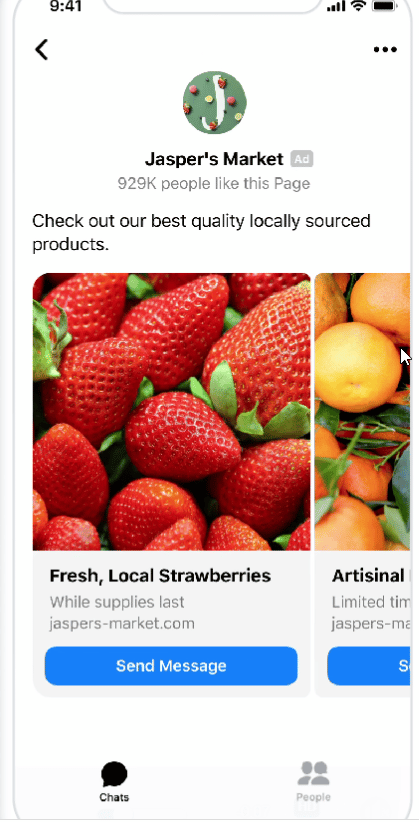
클릭 투 메신저 광고
이 광고는 클릭 유도문안 버튼이 있는 후원 게시물입니다. Facebook의 광고 네트워크에서 사용할 수 있습니다. 누군가 클릭하면 Facebook 계정에 대한 채팅이 열립니다.
메신저 광고 배치
광고는 대화 사이에 메신저 받은 편지함에 표시됩니다. 클릭하면 지금 쇼핑과 같이 사용자 정의할 수 있는 작업 버튼이 있는 전체 광고가 표시됩니다.
메신저 스토리 광고
광고는 스토리 사이의 메신저 받은 편지함에 표시되며 모바일 장치에서 전체 화면 스토리를 볼 수 있습니다. 이 광고는 현재 Instagram Stories 광고와 함께만 구매할 수 있습니다.
후원 메시지
후원 메시지는 이전에 채팅한 적이 있는 개인의 받은 편지함과 받은 편지함으로 전달됩니다. 24시간이 지난 후 할인 또는 특별 행사로 고객을 참여시킬 수 있는 좋은 기회입니다.
6. 페이스북 메신저 봇 만들기
Facebook Messenger 봇을 구축하는 데에는 여러 가지 이유가 있습니다. 예를 들어 에너지가 부족한 경우 봇이 고객 쿼리를 처리합니다.
특정 브랜드는 봇에게 페르소나를 부여하기도 했습니다.
봇을 활용하여 Facebook Messenger 마케팅 경험을 만들 수도 있습니다.
메신저를 비활성화하는 방법
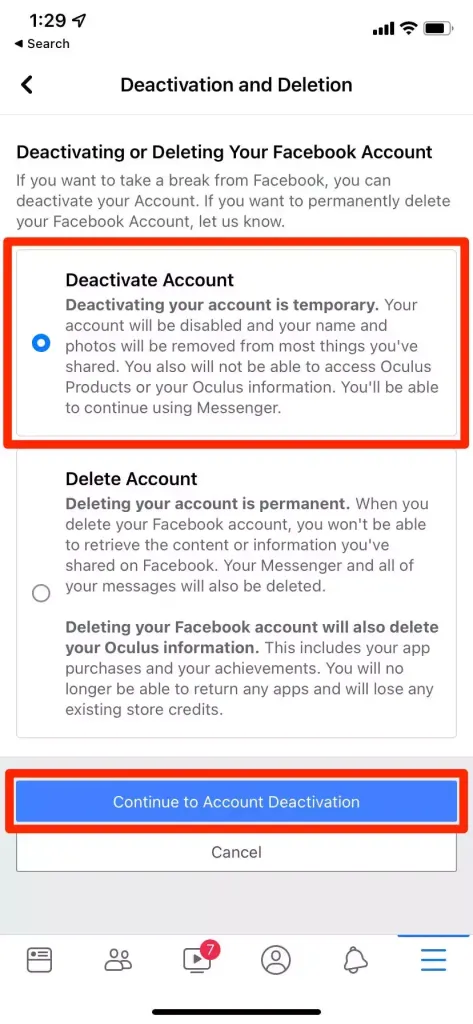
오늘날에는 두 개의 별도 앱이지만 Messenger는 여전히 Facebook과 밀접하게 연결되어 있습니다. 이는 동일한 계정을 공유하고 한 앱에서 변경한 설정이 일반적으로 다른 애플리케이션으로 변환되기 때문입니다. 이것이 Facebook 비활성화 시 Messenger 비활성화 옵션을 제공하는 이유입니다.
앱을 비활성화하려면 iPhone과 Android 모두에서 이 기능을 사용하세요.
1. 페이스북 앱을 실행하여 우측 하단(iPhone) 또는 우측 상단(Android)에 세 줄의 쌓인 선을 탭합니다.
2. 아래로 스크롤하여 설정 및 개인 정보를 선택한 다음 설정을 선택합니다.
Facebook 설정을 엽니다. 페이스북; 윌리엄 안토넬리/내부자
3. 개인 계정 정보 및 개인 계정 정보, 계정 소유권 및 제어, 비활성화 및 삭제를 차례로 누릅니다.
4. 열리는 화면에서 페이지가 열리면 계정 비활성화를 클릭합니다. 또는 계정 삭제를 더 진행하려면 계정 삭제를 클릭하고 계정 비활성화를 진행하십시오.
Facebook 계정을 제거하거나 비활성화하거나 삭제할 수 있습니다. 페이스북; 윌리엄 안토넬리/내부자
5. Facebook 로그인 세부 정보를 입력한 다음 계정 제거를 확인합니다.
이렇게 하면 등록이 취소되고 Facebook에서 제거됩니다. 이제 메신저를 비활성화하려면:
1. 메신저 앱을 열고 왼쪽 상단 모서리에 있는 프로필 사진을 누릅니다.
2. 아래로 스크롤하여 법률 및 정책을 탭하여 법률 및 정책 탭을 연 다음 Messenger를 비활성화합니다.
를 클릭한 다음 "법률 및 정책" 메뉴를 클릭합니다. 페이스북; 윌리엄 안토넬리/내부자
3. 비활성화 를 한 번 더 눌러 선택을 확인합니다.
Facebook Messenger에서 메시지를 삭제하는 방법
1단계. 전체 대화를 지우려면 대화를 길게 누릅니다. 또는 iOS 사용자인 경우 왼쪽에서 오른쪽으로 이동한 다음 빨간색 휴지통 컨테이너 를 선택합니다. 실수로 대화를 삭제할 수 있음을 알고 있습니다. 소중한 것을 잃어버릴까 걱정하지 마세요. 삭제하기 전에 확인하라는 메시지가 표시됩니다. 이것은 Android와 iOS의 두 플랫폼의 경우입니다.
2단계. 단일 메시지를 지우려면 해당 대화를 입력합니다. 지우고 싶은 메시지를 누른 후 좌측 하단의 제거 를 누르세요. 그런 다음 제거를 선택합니다. Android를 실행하는 경우 확인을 위해 제거 를 다시 선택해야 합니다. iOS 사용자에게는 이 마지막 메시지가 표시되지 않으므로 제거 옵션을 선택해야 합니다.
결론
메시징을 사용하는 사용자 수가 증가함에 따라 Facebook Messenger를 통해 광고하고 비즈니스를 확장할 가능성이 훨씬 더 커집니다. 또한 Facebook은 기업을 위한 훌륭한 채널인 Facebook Messenger를 만들기 위해 노력하고 있습니다. 예를 들어, Facebook은 Facebook Messenger에서 귀하의 메시지에 가장 응답할 가능성이 높은 사람들과 연결할 수 있도록 Facebook 광고를 위한 새로운 메시지 목표를 만들었습니다.
RemotePik에서 무제한 그래픽 및 비디오 디자인 서비스를 받고 무료 평가판을 예약하십시오
최신 전자 상거래 및 Amazon 뉴스를 최신 상태로 유지하려면 www.cruxfinder.com에서 뉴스레터를 구독하십시오.
